WPS Excel表格文檔刪除不需要的視圖的方法
時間:2024-03-13 13:32:27作者:極光下載站人氣:59
很多小伙伴在使用Wps軟件對表格文檔進行編輯的過程中都喜歡使用自定義視圖功能,將自己經常需要查看的表格文檔內容新建為視圖,方便直接跳轉到指定位置。有的小伙伴想要將wps中不再需要的視圖進行刪除,但又不知道該怎么進行設置。其實很簡單,我們只需要先打開視圖工具,然后在其子工具欄中點擊打開自定義視圖工具,最后在彈框中選擇一個視圖,再點擊刪除選項即可。有的小伙伴可能不清楚具體的操作方法,接下來小編就來和大家分享一下WPS excel表格文檔刪除不需要的視圖的方法。
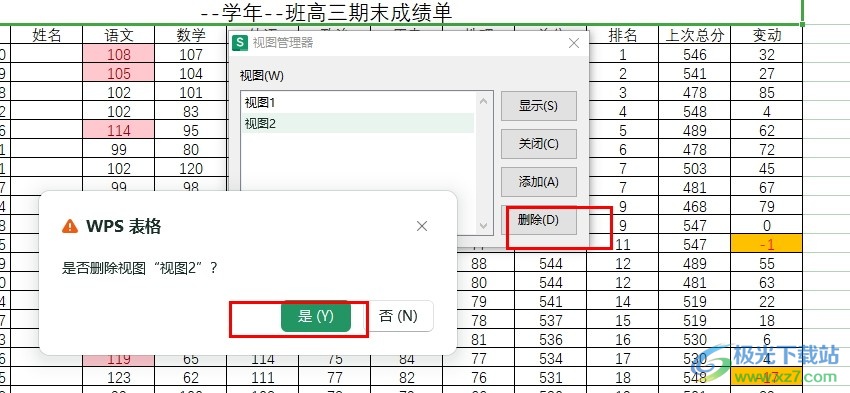
方法步驟
1、第一步,我們在電腦中點擊打開WPS軟件,然后在WPS軟件中雙擊打開一個表格文檔進行編輯
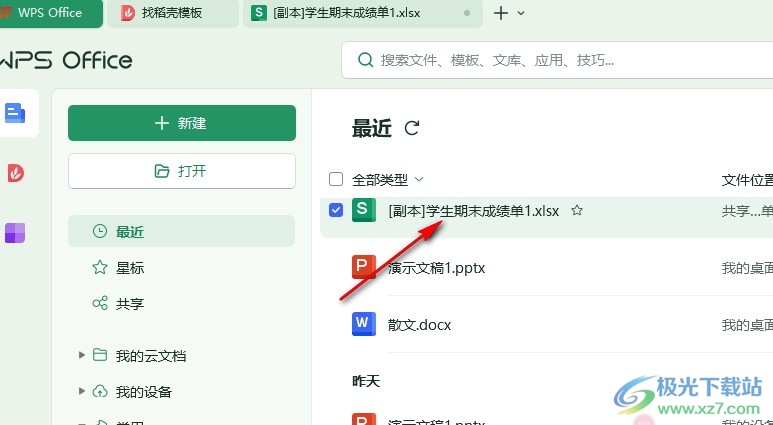
2、第二步,打開表格文檔之后,我們在表格文檔的編輯頁面中先點擊打開“視圖”工具
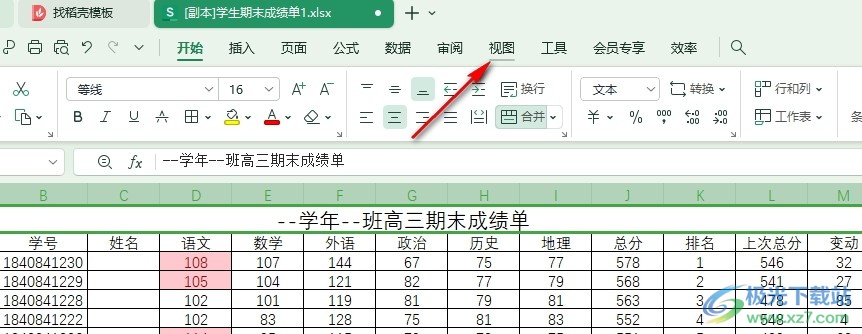
3、第三步,在“視圖”工具的子工具欄中,我們找到“自定義視圖”工具,點擊打開該工具
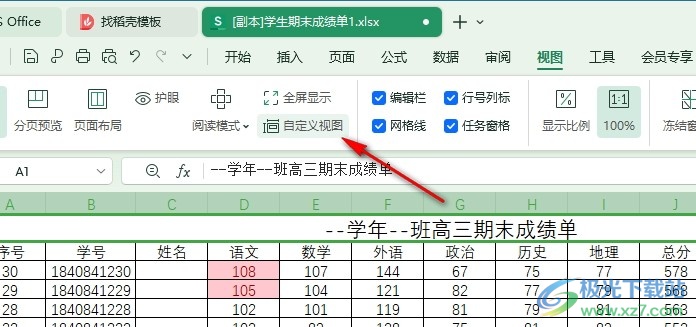
4、第四步,打開自定義視圖工具之后,我們在彈框中就能看到所有自己創建的視圖了
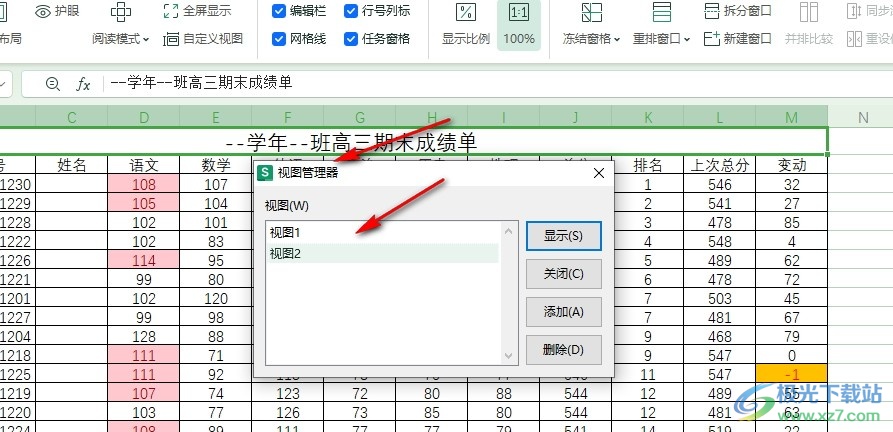
5、第五步,選中不再需要的視圖,然后在右側頁面中點擊“刪除”選項,最后在彈框中點擊“是”選項即可
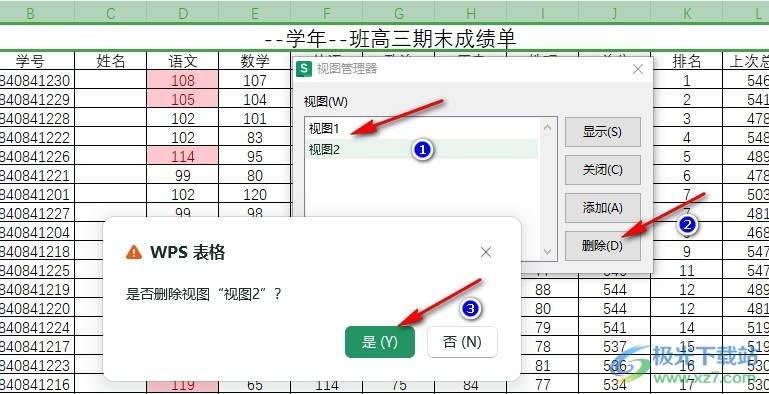
以上就是小編整理總結出的關于WPS Excel表格文檔刪除不需要的視圖的方法,我們進入WPS的表格文檔編輯頁面,然后先點擊打開視圖工具,再在其子工具欄中點擊打開自定義視圖工具,最后在彈框中選中一個視圖,然后點擊刪除選項即可,感興趣的小伙伴快去試試吧。

大小:240.07 MB版本:v12.1.0.18608環境:WinAll, WinXP, Win7, Win10
- 進入下載
相關推薦
相關下載
熱門閱覽
- 1百度網盤分享密碼暴力破解方法,怎么破解百度網盤加密鏈接
- 2keyshot6破解安裝步驟-keyshot6破解安裝教程
- 3apktool手機版使用教程-apktool使用方法
- 4mac版steam怎么設置中文 steam mac版設置中文教程
- 5抖音推薦怎么設置頁面?抖音推薦界面重新設置教程
- 6電腦怎么開啟VT 如何開啟VT的詳細教程!
- 7掌上英雄聯盟怎么注銷賬號?掌上英雄聯盟怎么退出登錄
- 8rar文件怎么打開?如何打開rar格式文件
- 9掌上wegame怎么查別人戰績?掌上wegame怎么看別人英雄聯盟戰績
- 10qq郵箱格式怎么寫?qq郵箱格式是什么樣的以及注冊英文郵箱的方法
- 11怎么安裝會聲會影x7?會聲會影x7安裝教程
- 12Word文檔中輕松實現兩行對齊?word文檔兩行文字怎么對齊?
網友評論